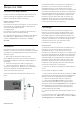User manual
Live TV
La chaîne Live TV affiche les programmes
actuellement diffusés sur les chaînes configurées.
Lire la chaîne suivante
Vous pouvez toujours savoir quoi regarder par la suite
grâce à la chaîne Play Next sur l'écran d'accueil.
Commencez à regarder là où vous vous êtes arrêté,
puis recevez des notifications sur les nouveaux
épisodes dans la chaîne Play Next. Appuyez de
manière prolongée sur la touche Sélectionner d'un
film ou d'une série pour l'ajouter directement à la
chaîne Play Next.
Chaîne Google Play Movies & TV
Louez des films ou des séries sur cette chaîne depuis
Google Play Movies & TV.
Chaîne Aide
Cette chaîne contient des didacticiels vidéo
« Comment… » qui expliquent comment déballer le
produit, comment connecter des périphériques
externes, comment installer une chaîne, etc.
Chaîne YouTube
Cette chaîne contient vos vidéos recommandées, vos
abonnements ou des vidéos YouTube tendance.
Personnaliser les chaînes
Cliquez sur le bouton PERSONNALISER LES
CHAÎNES pour ajouter des chaînes à votre écran
d'accueil ou pour en supprimer.
Consultez également
www.support.google.com/androidtv
Ouvrir l'écran d'accueil
Pour ouvrir l'écran d'accueil et ouvrir un élément…
1 - Appuyez sur HOME.
2 - Sélectionnez un élément et appuyez
sur OK pour l'ouvrir ou le démarrer.
3 - Appuyez sur BACK en continu ou
sur HOME pour revenir à l'écran d'accueil.
Lors de l'ouverture de l'écran d'accueil, l'application
en arrière-plan/la lecture du contenu s'arrête. Pour
reprendre, vous devez sélectionner l'application ou le
contenu dans l'écran d'accueil.
8.4
Application Collection TV
Philips
Pages Applications du moment
Toutes vos applications premium sont disponibles
dans l'application Collection TV Philips, sous la
section Applications du moment. Lancez-la en
utilisant la bannière située sur la ligne d'applications.
Les applications Collection TV Philips sont conçues
spécifiquement pour les téléviseurs. Le
téléchargement et l'installation des applications
Collection TV Philips sont gratuits. La gamme
d'applications Collection TV Philips peut varier en
fonction des pays ou des régions. L'application
Collection TV Philips contiendra également des
recommandations pour les nouvelles applications et
bien plus encore.
Certaines applications Collection TV Philips sont
préinstallées sur votre téléviseur. Pour installer
d'autres applications depuis Collection TV Philips,
vous devez accepter les Conditions d'utilisation. Vous
pouvez régler les Paramètres de confidentialité en
fonction de vos préférences.
Pour installer une application depuis Collection TV
Philips…
1 - Appuyez sur HOME.
2 - Sélectionnez Collection TV Philips et appuyez
sur OK. La section Applications du moment s'ouvre.
3 - Sélectionnez l'onglet Tout et appuyez sur OK.
Toutes les applications à la disposition de l'utilisateur
s'affichent, y compris celles installées.
4 - Parcourez les applications et sélectionnez l'icône
de l'application que vous souhaitez installer, puis
appuyez sur OK. La page Informations sur
l'application s'ouvre.
5 - Sélectionnez le bouton Installer et appuyez sur
OK pour installer l'application.
L'application installée est disponible sur la page
Applications, accessible depuis l'écran d'accueil
Android en appuyant sur l'icône Applications située à
l'extrême gauche de la ligne d'applications.
Conditions d'utilisation
Pour installer et utiliser les applications Collection TV
Philips, vous devez accepter les Conditions
d'utilisation. Si vous n'avez pas accepté ces
conditions lors de la première installation du
téléviseur, vous pourrez toujours les accepter plus
tard. Dès que vous acceptez les Conditions
d'utilisation, certaines applications deviennent
disponibles et vous pouvez parcourir l'application
40